
Unity iOSアプリをXcodeを使わず作る(Unity Cloud Build)
どうもマカロンです。
本日はXcodeとお友達になれなかった私がUnityで作ったゲームをipaファイルで出力し、それをAppStoreConnectにアップロードするまでの話をしたいと思います。
Xcodeのエラーに悩まされ、何をやっても解決しない
そんな人への記事です。(なのでもちろんMac推奨)
Xcodeと仲良くなれなかったわけ

今回は実際に出たエラーを紹介します
1.** CODE_SIGN_IDENTITY="" CODE_SIGNING_REQUIRED=NO**
2.clang: error: linker command failed with exit code 1 (use -v to see invocation)
まあほかにもいろいろあるのですが、私の場合NCMBのリンカーエラーで詰まりました。ネットで調べてみると解決方法は何十種類もあり、海外のサイトも含めてほぼすべて試しましたが駄目でした。
このエラーが消えたと思ったら今度は別のエラーが出たりなんだりしてXcodeWorkSpaceから起動しても、CarthageやCocoaPodsの再インストールを試しても駄目でした。
月額1000円の助け舟「Unity Cloud Build」!
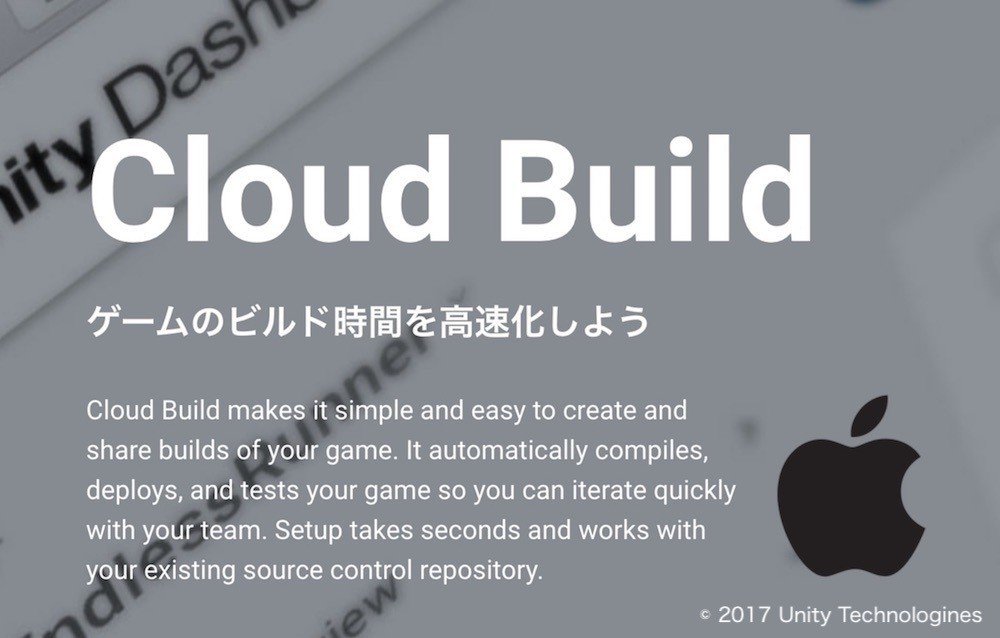
Xcodeをあきらめ、私が次に試したのはUnity Cloud Buildです。
月額1000円(初月無料)のサービスでUnityそのもののサービスなのでもちろんリンカーエラーなど出るわけもなく、Xcodeでの戦いがばからしくなるほど簡単にipaファイルを出力することが出来ました!
Unityからipaファイル出力
さあいよいよipaファイルの作成に入ります。
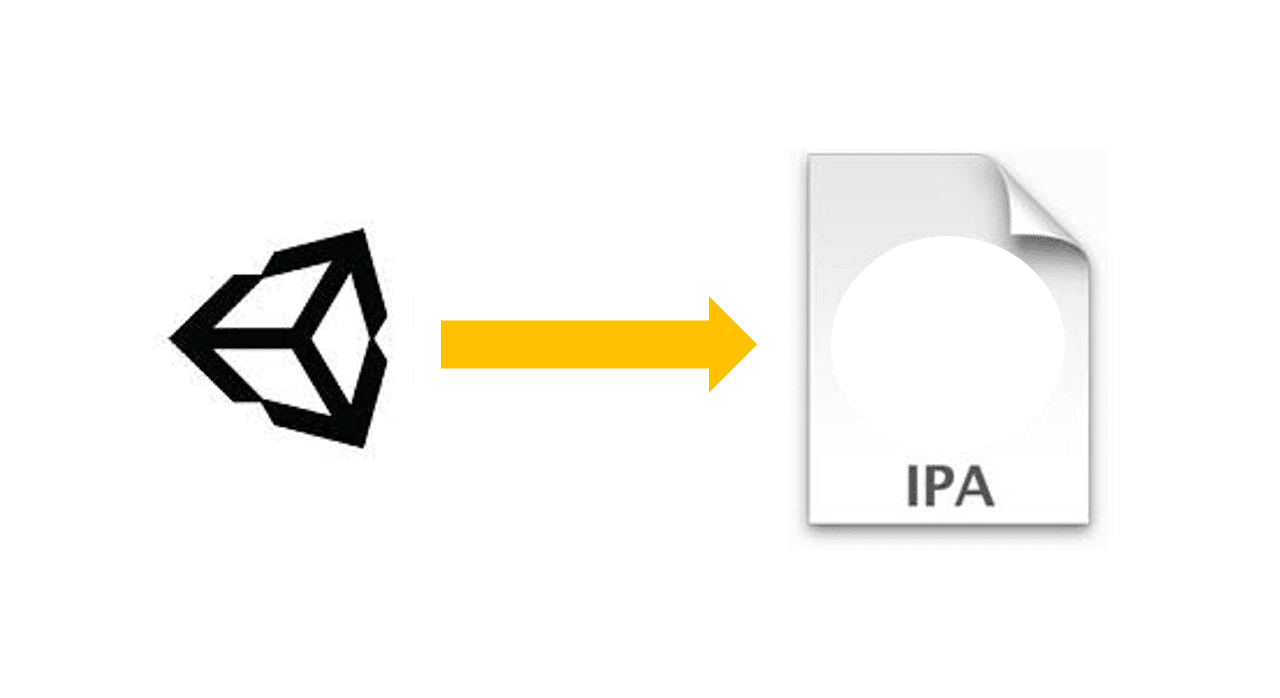
ですが、Unity Cloud Buildの説明はほかの方がすでに行っているのでこちらの記事を参考に進めてもらったほうがいいと思います。
先に少し補足しておくと
・apple developer programへの登録
・証明書の発行
・Unity Cloud Buildへの登録
以上の3つを終えた状態で上記の記事を参考にしていただくとスムーズに進むと思います。
記事を読んでもうまくいかなかった人向けに先に3つさらに補足です
・githubとの連携を取ってUnity Cloud Buildを利用するという記事があるが、ipaファイルを出すだけならその必要はない
・Unityで起動したUnity Cloud Buildに関する設定がうまくいかない場合、Unity Cloud Buildのサイトから設定をいじることで解決
・ここまでの作業で完了するのはipaファイルの出力まででAppStoreConnectにアップロードするには別のツールが必要
以上です。
ipaファイルをAppStoreConnectへ登録する
Unity Cloud Buildでのipaファイルの出力お疲れさまでした!
ここからはAppStoreConnectへipaファイルを登録する方法です
補足
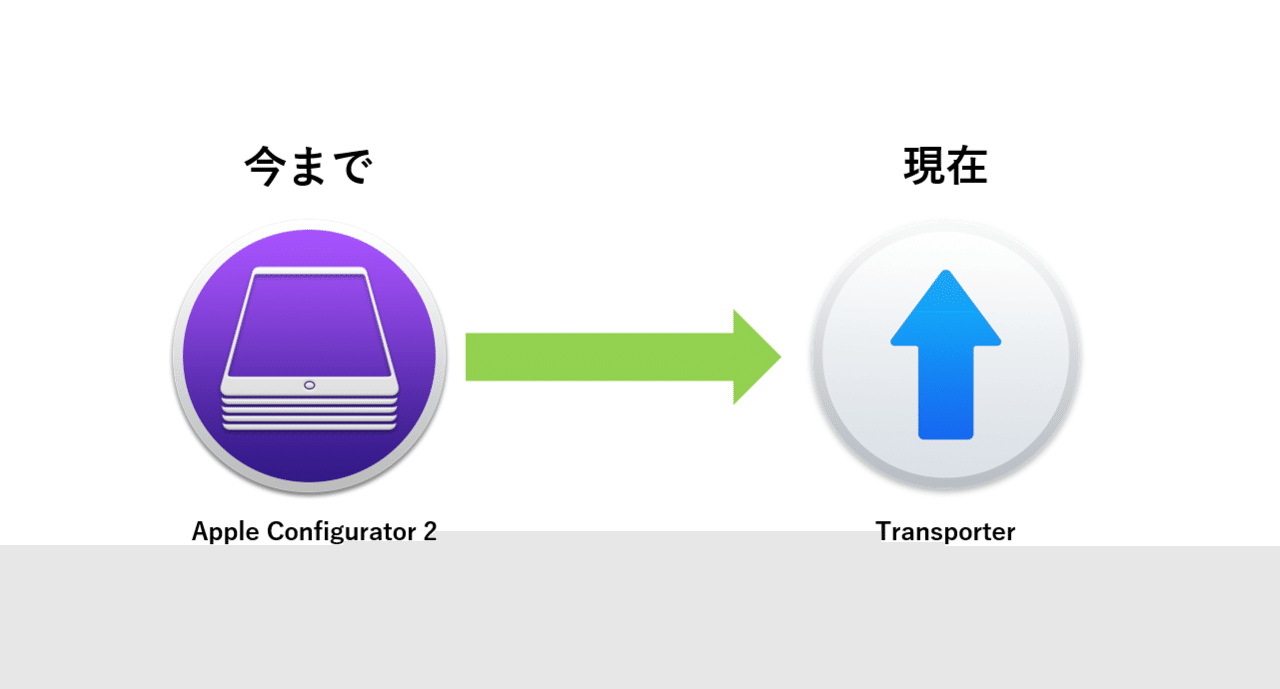
今まではApple Configurator 2というソフト使ってipaファイルを登録していましたが、現在は廃止され、代わりにTransporterというアプリを使用してAppStoreConnectへの登録を行います。
使い方
こちらもすでに解説している記事があるのでこちらから
このアプリはとてもシンプルで使いやすいので簡単にipaファイルの登録ができるかと思います。
終わりに
今回はいつもよりも熱をこめて書かせていただきました
まさか申請するまでにこんなに苦戦するとは...(笑)
次はXcodeを使わずiOSアプリの実機テストをする方法を紹介したいと思いますのでお楽しみに
ではまた!
ゲームを作るにはやはりお金がないとできることが限られてしまいます。なのでよろしければどうか支援してくださるとうれしいです
